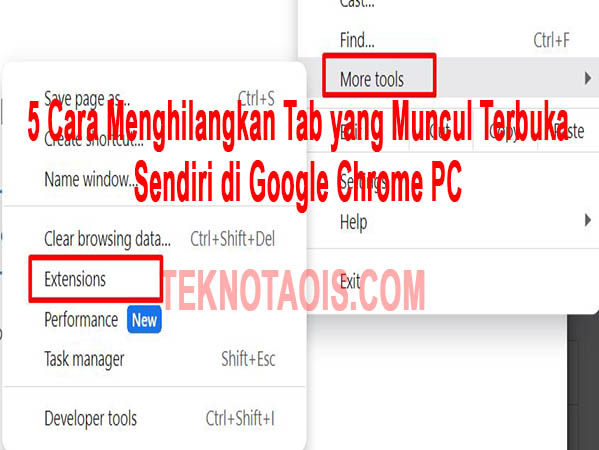
Cara Menghilangkan Tab yang Muncul Terbuka Sendiri di Google Chrome PC – Jika Anda adalah pengguna setia Google Chrome di PC, Anda mungkin pernah mengalami masalah dengan tab yang muncul terbuka sendiri. Hal ini bisa sangat mengganggu dan menghambat produktivitas Anda saat bekerja atau menjelajahi internet.
Namun, jangan khawatir, ada beberapa cara mudah untuk menghilangkan masalah tersebut. Dalam artikel ini, kami akan membahas sepuluh cara untuk mengatasi masalah tab yang muncul terbuka sendiri di Google Chrome PC.
Cara Menghilangkan Tab yang Muncul Terbuka Sendiri di Google Chrome PC
1. Menghapus program yang tidak perlu
Salah satu cara menghilangkan Tab yang muncul terbuka sendiri di Google Chrome PC adalah dengan menghapus program yang tidak perlu. Program yang tidak perlu dapat memperlambat kinerja komputer Anda dan menyebabkan masalah pada browser Anda. Untuk menghapus program yang tidak perlu, ikuti langkah-langkah berikut:
- Klik tombol Start pada layar Desktop.

- Pilih Settings atau juga bisa langsung menekan tombol Windows + I.
- Lalu Klik Apps.

- Pilih program yang ingin dihapus.
- Klik Uninstall.

2. Memperbarui Google Chrome
Memperbarui Google Chrome dapat membantu mengatasi masalah tab yang muncul terbuka sendiri. Versi terbaru dari Google Chrome selalu memiliki perbaikan bug dan fitur baru yang dapat membantu meningkatkan kinerja browser Anda. Berikut adalah cara memperbarui Google Chrome:
- Buka Google Chrome di PC Anda.
- Pilih tiga titik vertikal di pojok kanan atas.
- Scroll kebawah dan pilih Help.

- Klik About Google Chrome.
- Chrome akan melakukan pembaruan otomatis jika ada versi terbaru.
3. Membersihkan Cache dan Cookies
Cache dan cookies dapat menyebabkan masalah pada Google Chrome, termasuk tab yang muncul terbuka sendiri. Membersihkan cache dan cookies secara berkala dapat membantu memperbaiki masalah tersebut. Berikut adalah cara membersihkan cache dan cookies di Google Chrome:
- Buka Google Chrome di PC Anda.
- Ketuk tiga titik vertikal di pojok kanan atas.
- Pilih More Tools.
- Kemudian pilih Clear Browsing Data.

- Pilih waktu yang ingin Anda hapus data-nya.
- Pilih Cache dan Cookies.

- Klik Clear Data.
4. Menghapus Ekstensi yang Tidak Dikenal
Ekstensi yang tidak dikenal atau tidak terpercaya dapat menyebabkan masalah pada browser Anda, termasuk tab yang muncul terbuka sendiri. Untuk menghapus ekstensi yang tidak dikenal, ikuti langkah-langkah berikut:
- Buka Google Chrome di PC Anda.
- Lalu ketuk tiga titik vertikal di pojok kanan atas.
- Kemudian pilih More Tools.

- Klik Extensions.
- Cari ekstensi yang ingin dihapus dan klik Remove.

5. Menonaktifkan Sinkronisasi
Jika sinkronisasi diaktifkan, Google Chrome akan secara otomatis menyinkronkan data Anda seperti bookmark, history, dan pengaturan ke seluruh perangkat yang terhubung dengan akun Google Anda. Namun, hal ini dapat menyebabkan masalah pada browser Anda, termasuk tab yang muncul terbuka sendiri. Untuk menonaktifkan sinkronisasi, ikuti langkah-langkah berikut:
- Buka Google Chrome di PC Anda.
- Selanjutnya pilih titik tiga vertikal di pojok kanan atas.
- Kemudian Klik Settings.
- Lalu Klik Sync and Google services.

- Matikan toggle button di samping “Sync everything“.
Kesimpulan
Dalam kesimpulan, ada beberapa hal yang dapat Anda lakukan untuk menghilangkan tab yang muncul terbuka sendiri di Google Chrome pada PC. Pertama, hapus ekstensi yang tidak dikenal atau tidak terpercaya. Kedua, nonaktifkan sinkronisasi jika hal tersebut menyebabkan masalah pada browser Anda.
Sangat penting untuk selalu menjaga browser Anda tetap aman dan optimal. Jangan ragu untuk mencoba berbagai metode yang disebutkan di atas jika Anda mengalami masalah pada browser Anda. Jangan lupa untuk terus meng-update Google Chrome dan menghindari mengunduh program yang tidak jelas sumbernya.
Semoga artikel ini bermanfaat bagi Anda. Terima kasih telah membaca!



